MFC-J5910DW
FAQ e Risoluzione dei problemi |

MFC-J5910DW
Data: 20/12/2021 ID: faq00003051_000
Combina più documenti acquisiti in un unico file con PaperPort™
PaperPort™ ha la funzione di impilamento. La funzione di impilamento consente di raggruppare più documenti acquisiti in un unico file con più pagine. PaperPort™ supporta solo l'impilamento di formati di file .pdf o .max (PaperPort). Tutti gli elementi da impilare devono avere lo stesso formato di file. (.pdf o .max).
PaperPort™ non è disponibile in alcune nazioni.
Per combinare i documenti digitalizzati, procedere come segue:
NOTA: Le illustrazioni di seguito sono di un prodotto e di un sistema operativo di esempio, e possono differire dal tuo modello Brother e dal tuo sistema operativo.
-
Aprire PaperPort™ facendo clic su Start-> (tutti) Programmi -> Nuance PaperPort -> PaperPort.
I documenti acquisiti vengono visualizzati sul lato destro dello schermo.
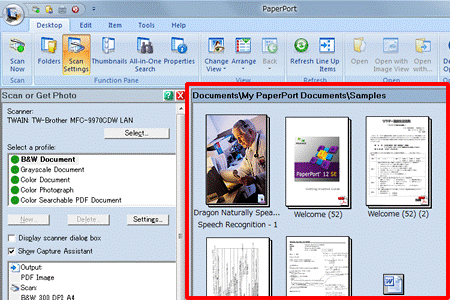
-
Fare clic con il pulsante sinistro del mouse sul primo file da impilare. Un bordo rosso circonda il file indicando che è stato selezionato.
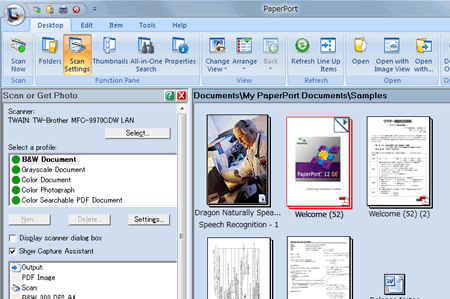
-
Tenere premuto il tasto Ctrl e fare clic con il pulsante sinistro del mouse su ogni file aggiuntivo da impilare.
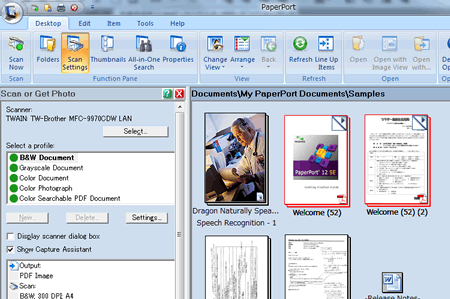
- È necessario scegliere lo stesso formato di file (.pdf o .max) è possibile controllare il formato in basso a destra del file.
- È inoltre possibile trascinare i file uno sopra l'altro per impilarli.
-
Una volta scelti tutti i file, rilasciare il tasto Ctrl . A questo punto, un bordo rosso circonda tutti i file da impilare.
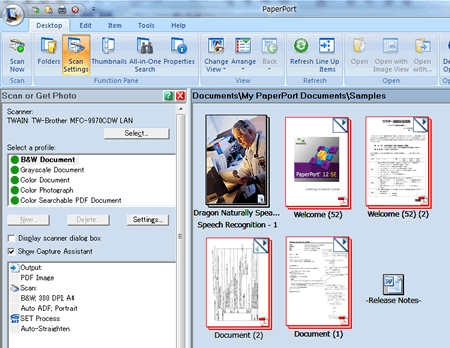
-
Fare clic con il pulsante destro del mouse su uno dei file selezionati e fare clic con il pulsante sinistro del mouse su Stack. Il gruppo di elementi verrà ora raggruppato in un unico file.
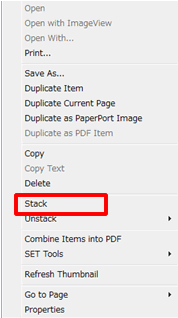
Se il menu Stack è di tipo grayout, assicurarsi che tutti i file scelti siano nello stesso formato. (.pdf o .max)
-
Se si desidera rimuovere l'impilamento di un documento, fare clic con il pulsante destro del mouse su di esso e scegliere Disimpilare. Quindi scegliere una delle seguenti opzioni:
- Pagina corrente
- Tutte le pagine
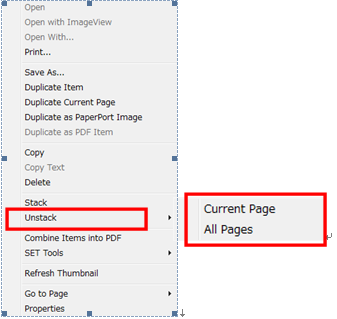
DCP-7065DN, DCP-8110DN, DCP-L8400CDN, DCP-L8450CDW, MFC-7360N, MFC-7460DN, MFC-7860DW, MFC-8510DN, MFC-8950DW, MFC-8950DWT, MFC-9460CDN, MFC-9970CDW, MFC-J245, MFC-J430W, MFC-J4410DW, MFC-J4420DW, MFC-J4510DW, MFC-J4620DW, MFC-J470DW, MFC-J480DW, MFC-J5320DW, MFC-J5330DW, MFC-J5620DW, MFC-J5720DW, MFC-J5730DW, MFC-J5910DW, MFC-J5920DW, MFC-J5930DW, MFC-J625DW, MFC-J650DW, MFC-J6510DW, MFC-J6530DW, MFC-J680DW, MFC-J6910DW, MFC-J6930DW, MFC-J6935DW, MFC-J825DW, MFC-J870DW, MFC-J880DW, MFC-J985DW, MFC-L8650CDW, MFC-L8850CDW, MFC-L9550CDW(T)
Per richiedere ulteriore assistenza, contattare il servizio assistenza clienti Brother:
Feedback sui contenuti
Questo modulo viene utilizzato esclusivamente con finalità di feedback.